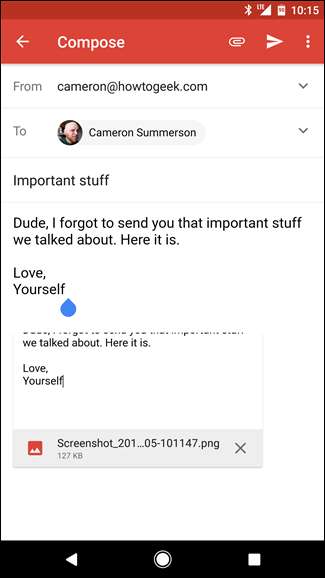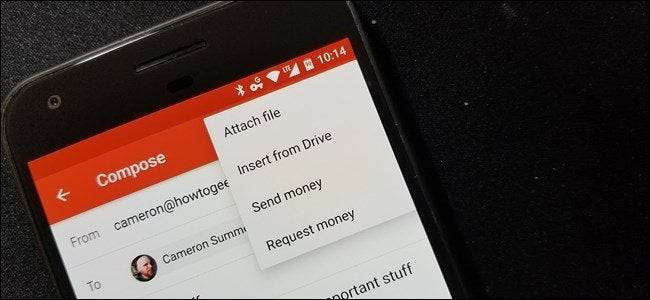
Jos et käytä sähköpostia osana päivittäistä elämääsi, se voi helposti olla yksi niistä asioista, joka näyttää monimutkaisemmalta kuin se on. Mutta tietokonetta ei tarvitse rikkoa, jos sinun tarvitsee vain lähettää sähköpostia - kuva, asiakirja, jotain — Koska voit tehdä sen helposti suoraan puhelimellasi.
Nyt niille, jotka tekevät tämän usein, se on yksinkertainen tehtävä. Mutta jollekin, joka ei ole koskaan tarvinnut liittää jotain puhelimessaan olevaan sähköpostiin, se voi olla hieman epäjohdonmukaista. Itse asiassa minun on pitänyt selittää juuri tämä asia viime aikoina muutamalle läheiselle ihmiselle.
Ensimmäiset asiat ensin: Tallenna tiedosto
Rehellisesti, tiedoston liittäminen on vain puolet taistelusta, varsinkin jos se on jotain, joka sinun on ensin tallennettava toisesta lähteestä. Ehkä se on esimerkiksi pankkitili, kuva tai vastaava tiedosto, joka sinun on ladattava Internetistä, tai toisen henkilön viesti.
Ensinnäkin sinun on tartuttava tiedostoon ladattavaksi. Useimmiten tämä on yhtä yksinkertaista kuin napauttaa "Lataa" -painiketta, mutta jos se on kuva, jota yrität tallentaa, sinun on painettava sitä pitkään ja valittava "Lataa kuva".
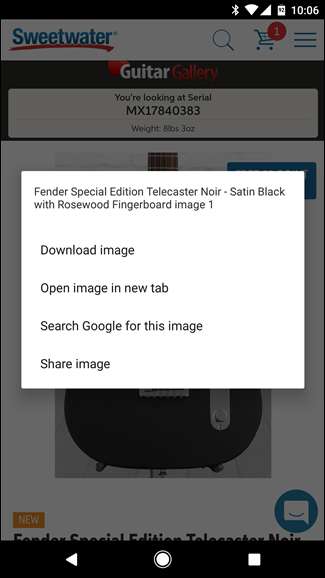
Vastaavasti, jos yrität tallentaa tiedostoa jonkinlaisesta pilvitallennustilasta, kuten Dropbox tai Google Drive, sinun on ensin tallennettava tiedosto laitteellesi. Tämä voidaan yleensä tehdä painamalla kolmen pisteen ylivuoto-valikkopainiketta ja valitsemalla "Lataa" (tai vastaava).
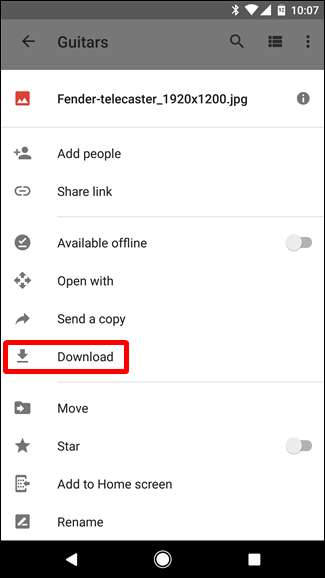
Tässä tilanteessa on niin paljon erilaisia skenaarioita, on vaikea antaa tarkkoja yksityiskohtia kustakin tilanteesta, mutta asia pysyy samana: tiedosto on tallennettava puhelimeesi.
Seuraava: Kirjoita sähköposti ja liitä tiedosto
Kun tiedosto on kädessä, olet valmis kiinnittämään pahan pojan. Käynnistä ja käynnistä Gmail ja avaa uusi sähköposti napauttamalla kynäkuvaketta alakulmassa. Ellet tietenkään yritä lisätä liitettä vastaukseen, napautat yksinkertaisesti "vastaus" -painiketta.
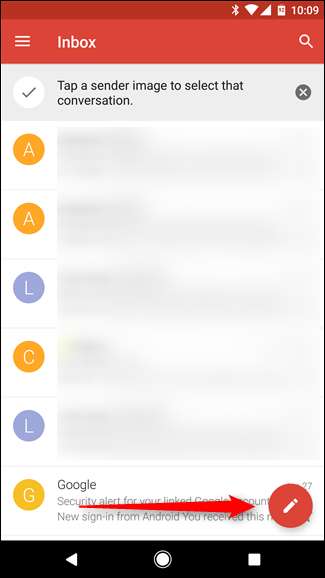
Sieltä eteenpäin ja täytä kaikki tärkeät tiedot: kohteeseen, aihe ja säveltää.
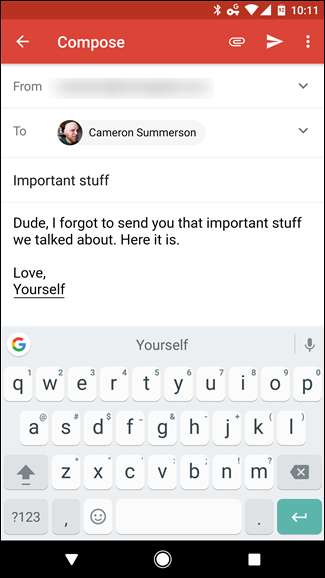
Kun olet sanonut kaikki tarvitsemasi sanat, napauta pientä paperiliittimen kuvaketta oikeassa yläkulmassa. Uusi valikko avautuu ja tarjoaa muutamia vaihtoehtoja: Liitä tiedosto, Lisää Drivesta, Lähetä rahaa ja Pyydä rahaa. Napauta ensimmäistä vaihtoehtoa.
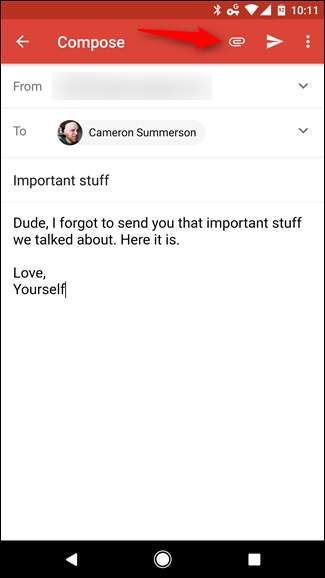
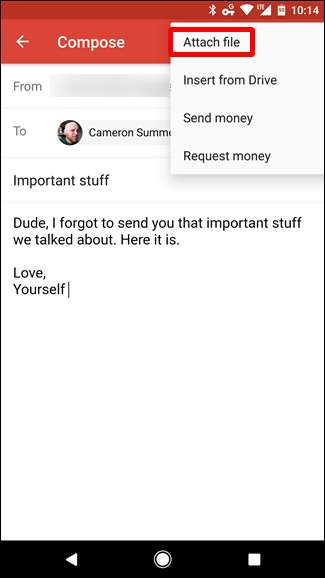
Kun löydät tiedoston ja napautat sitä, se liitetään automaattisesti - siinä on kirjaimellisesti kaikki.
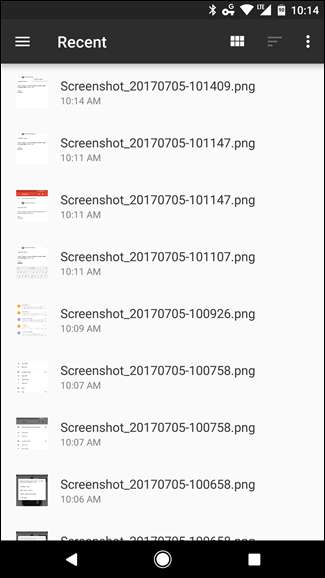
Kun olet vahvistanut, että tiedosto on oikea ja kaikki yksityiskohdat ovat hyvät, lähetä se!